לפני מחיקת חשבונך, ודא שהמסמכים והקבצים שברצונך לשמור מגובים. לאחר מחיקת חשבונך אין דרך לשחזר קבצים אלה. אתה יכול לבחור אפשרות אחסון ענן אחרת כמו Google One, אפשרות המנוי בתשלום של Google Drive. ישנם גם כוננים קשיחים חיצוניים, כמו Seagate Backup Plus Slim.
כיצד למחוק את Dropbox באמצעות המחשב שלך
-
היכנס את חשבונך מדף הכניסה של dropbox.com. תזדקק גם לכתובת הדוא"ל המשויכת לחשבון וגם לסיסמה שלך.

-
בפינה הימנית העליונה, לחץ על הדמות שלך. זו תהיה תמונה שהעלית או עיגול אפור ממש ליד סמל בצורת פעמון.
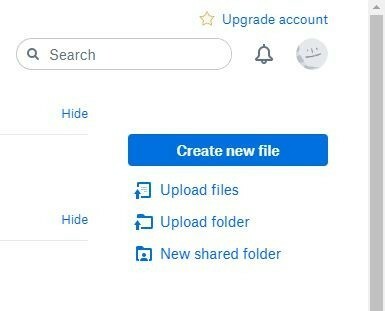
-
לאחר מכן לחץ הגדרות. זה צריך להיות רשום כמה שורות תחת שמך. פעולה זו תעביר אותך להגדרות החשבון האישי שלך.
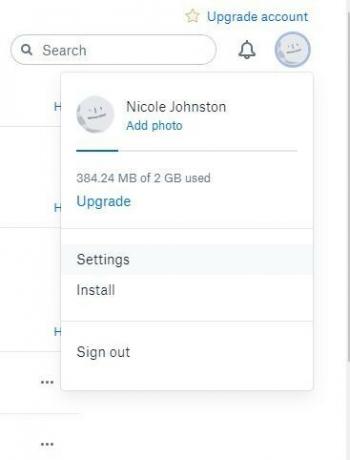
-
על חשבונך להציג מידע באופן אוטומטי בכרטיסייה כללי. אם לא, לחץ על כללי בחלק העליון כדי להסיר חשבון בחינם. גלול לתחתית דף זה לקטע מחק את Dropbox שלי ולחץ מחק חשבון.
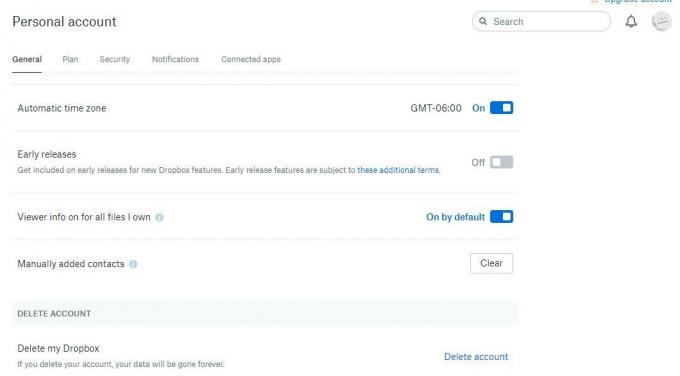
-
אם יש לך חשבון Dropbox Pro בתשלום, בחר בטל תוכנית בכרטיסיה תוכנית, פעל לפי ההנחיות הבאות. פעולה זו תדרוג את חשבונך לחשבון כללי. בשלב זה, תוכלו לבצע את אותם השלבים למחיקת חשבון בחינם לצמיתות.

-
דרופבוקס תבקש ממך הכנס את הסיסמה שלך כדי לוודא שאתה מבקש את מחיקת החשבון. זה גם מבקש ממך לבחור סיבה למחיקת החשבון מתפריט נפתח. יש מקום להשאיר משוב מפורט יותר, אם כי זה אופציונלי.
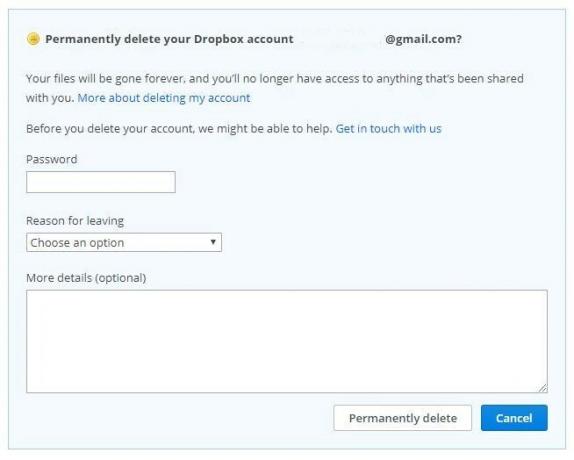
-
הצעד האחרון שלך הוא ללחוץ מחק לצמיתות.
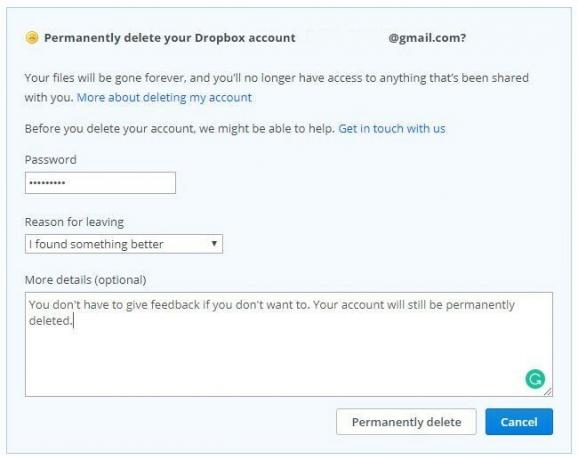
לאחר סגירת חשבונך אין שום דרך לאחזר קבצים שנמחקו. Dropbox מזכיר לך זאת לפחות פעמיים במהלך תהליך המחיקה, אז חשבנו שנזכיר לך גם כמה פעמים. דאגו לגבות את כל מה שרוצים לשמור במקום אחר.
פתרונות חלופיים לאחסון קבצים
בעוד שדרופבוקס כבר לא יכול להיות הקטע שלך, אתה עדיין צריך מקום לשמור מסמכים ותמונות רלוונטיים. שמירתם במחשב תביא בסופו של דבר להאטת המערכת מכיוון שנגמר לה מקום, והיא לא מאובטחת במיוחד. להלן פתרונות תשחץ: דיגיטלי ופיזי.
